Kā lejupielādēt, atjaunināt un pārvaldīt lietotnes no Google Play veikala (09.15.25)
Vienīgais pareizais veids, kā pilnībā izmantot Android ierīces priekšrocības un novērtēt tās, ir lietotņu instalēšana. Par laimi, Google patentētajā lietotņu veikalā Google Play veikalā ir plaša dažādu kategoriju lietotņu kolekcija. Kopš 2017. gada decembra Google Play veikalā ir gandrīz 3,5 miljoni lietotņu.
Neatkarīgi no tā, vai meklējat produktivitātes rīkus, spēles, fotoattēlu redaktorus vai ziņojumapmaiņas lietotnes, jūs atradīsit vienu vai divas no Spēļu veikals. Lai palīdzētu jums sākt darbu, mēs dalīsimies ar jums, kā lejupielādēt, atjaunināt un pārvaldīt lietotnes, izmantojot to.
Lai iegūtu labākos rezultātus, vispirms atjauniniet lietotni Play veikalsJa nezināt, Google Play Veikals ir arī lietotne. Parasti ikreiz, kad Google izlaiž tam atjauninājumu, tas klusējot tiks atjaunināts fonā, jums nezinot.
Bet, ja jums patīk kontrolēt ierīci, varat arī mēģināt manuāli pārbaudīt ja tālrunī vai planšetdatorā instalētajam Play veikalam ir pieejams atjauninājums. Lūk, kā:
- Vispirms atveriet Google Play veikalu, atveriet izvēlni (trīs līniju ikona augšējā kreisajā stūrī) un pēc tam pieskarieties vienumam Iestatījumi.
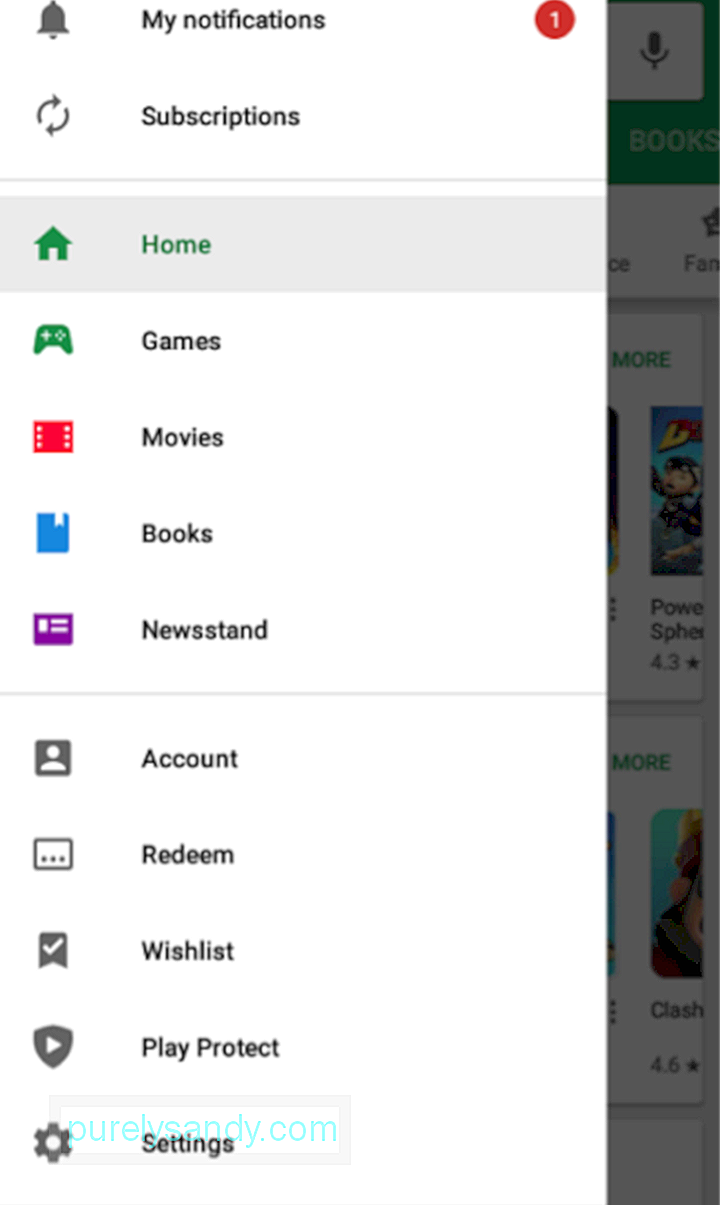
- Pēc tam meklējiet “Uzbūves numurs” vai “Play veikala versija”.
"store =" "version" = "
- Pieskarieties. Ja ir pieejams atjauninājums, jūs saņemsit ātru paziņojumu, ka tiks lejupielādēta un instalēta jauna Google Play veikala versija. Ja jūsu lietotne ir aktuāla, uzvednē tiks teikts :
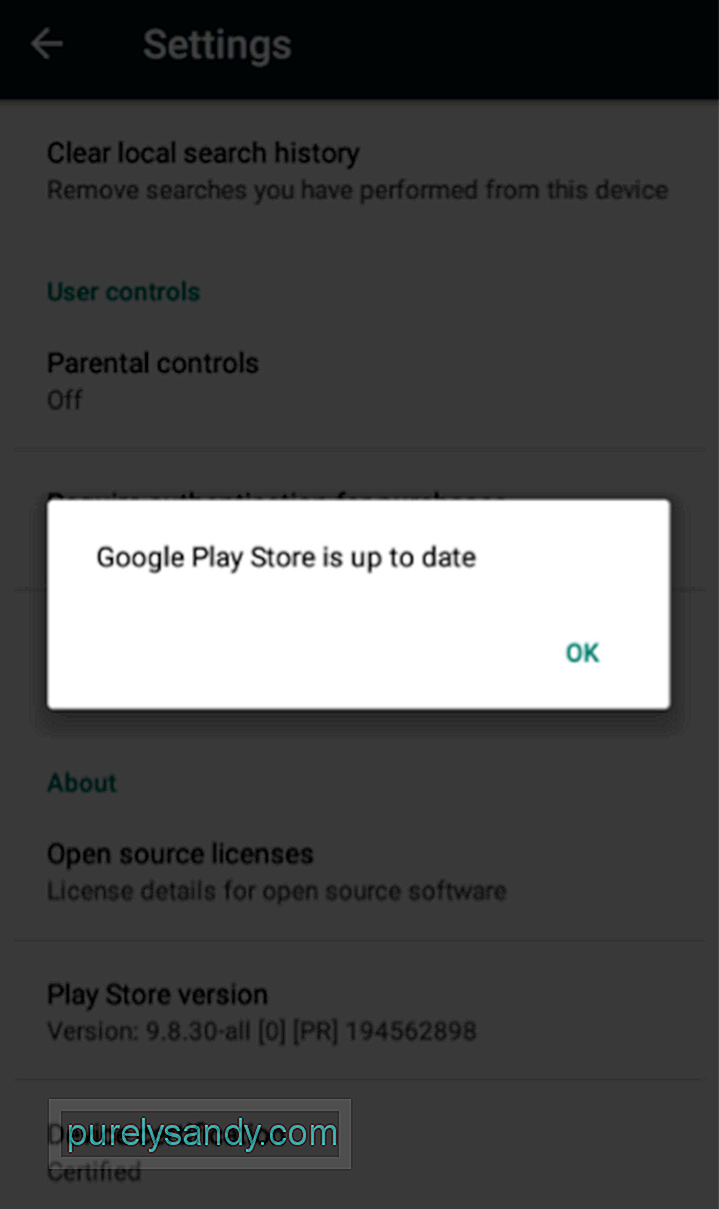
Lai varētu lejupielādēt lietotnes no Google Play veikala, vispirms ir nepieciešams lai atrastu lietotnes, kuras vēlaties izmantot savā ierīcē. Ir divas iespējas, kā meklēt lietotnes Play veikalā: meklēt un pārlūkot.
Kā meklēt lietotnes Google Play veikalāJa jums jau ir ņemot vērā konkrētu lietotni vai jums ir nepieciešams konkrēts lietotnes veids, varat to tieši meklēt pakalpojumā Google Play. Lūk, kā:
- Pārliecinieties, vai ir izveidots savienojums ar internetu, vēlams, izmantojot Wi-Fi.
- Ierīcē atveriet Google Play veikalu.
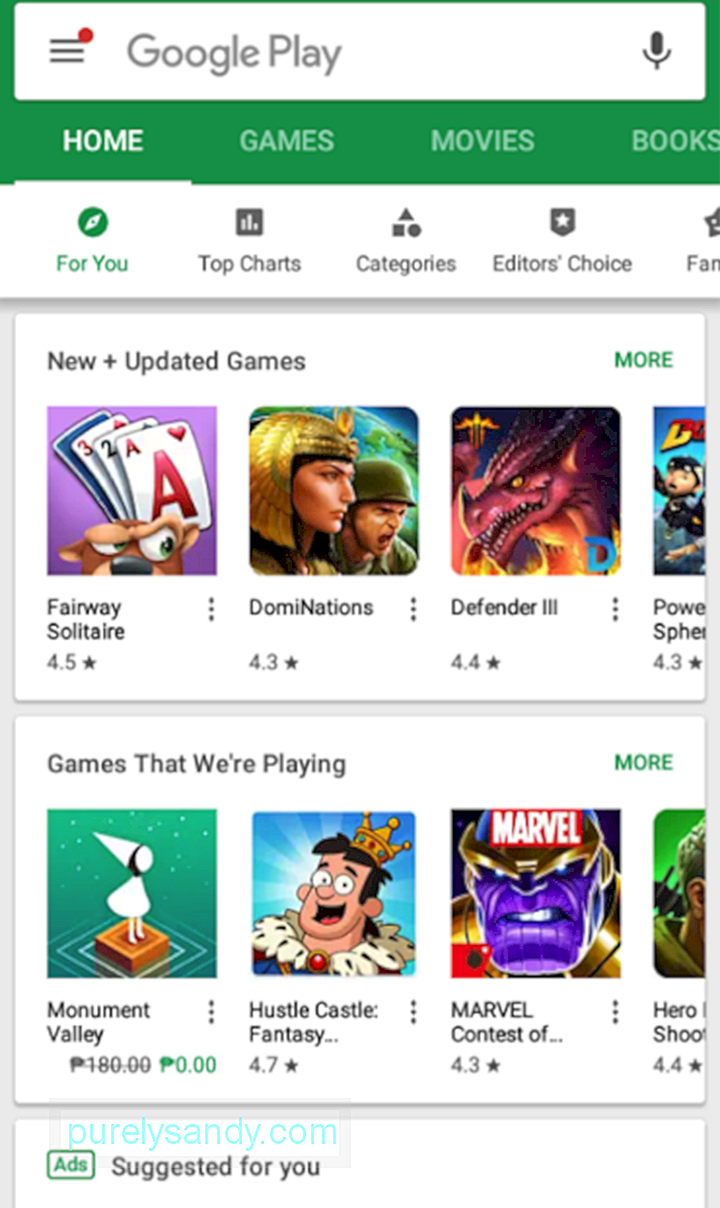
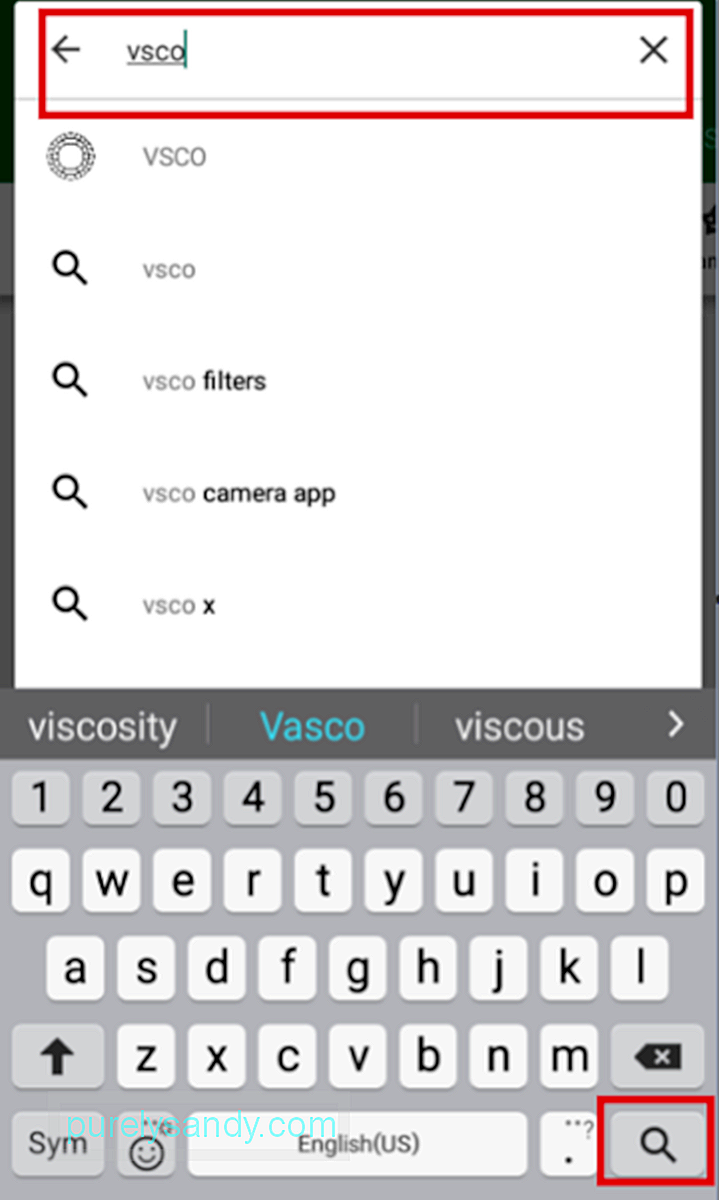
- Pēc tam jūs tiksiet novirzīts uz lietotnes lapu.
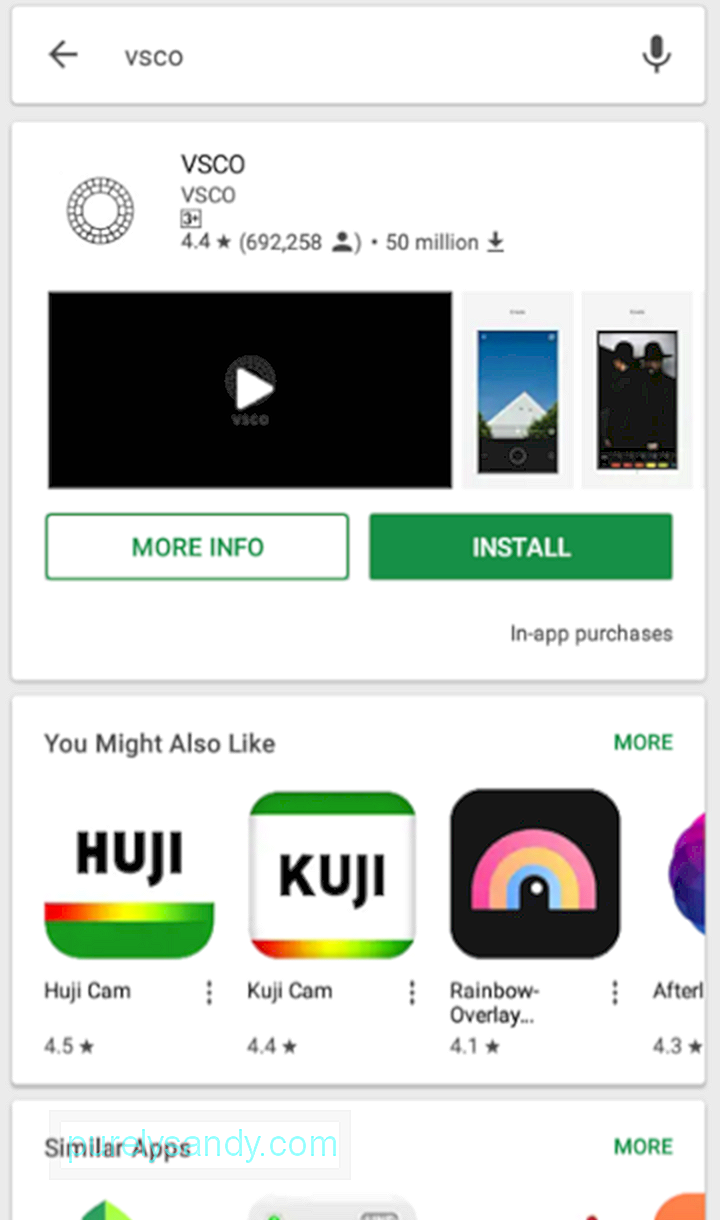
Varat arī meklēt lietotnes veidu, ja jums nav padomā konkrēta lietotne. Meklēšanas joslā vienkārši ievadiet vajadzīgo lietotnes veidu.
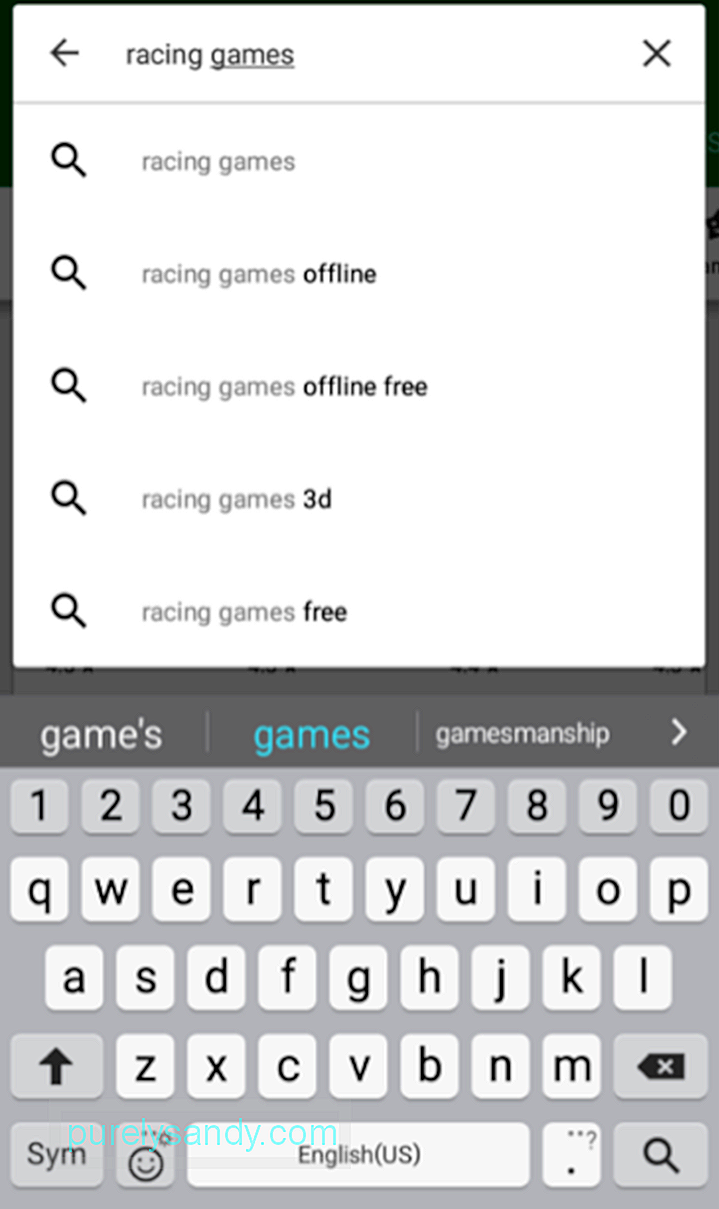
Varat pieskarties jebkuram no ieteikumiem zem meklēšanas joslas vai pieskarties palielināmā stikla ikonai. Piemēram:
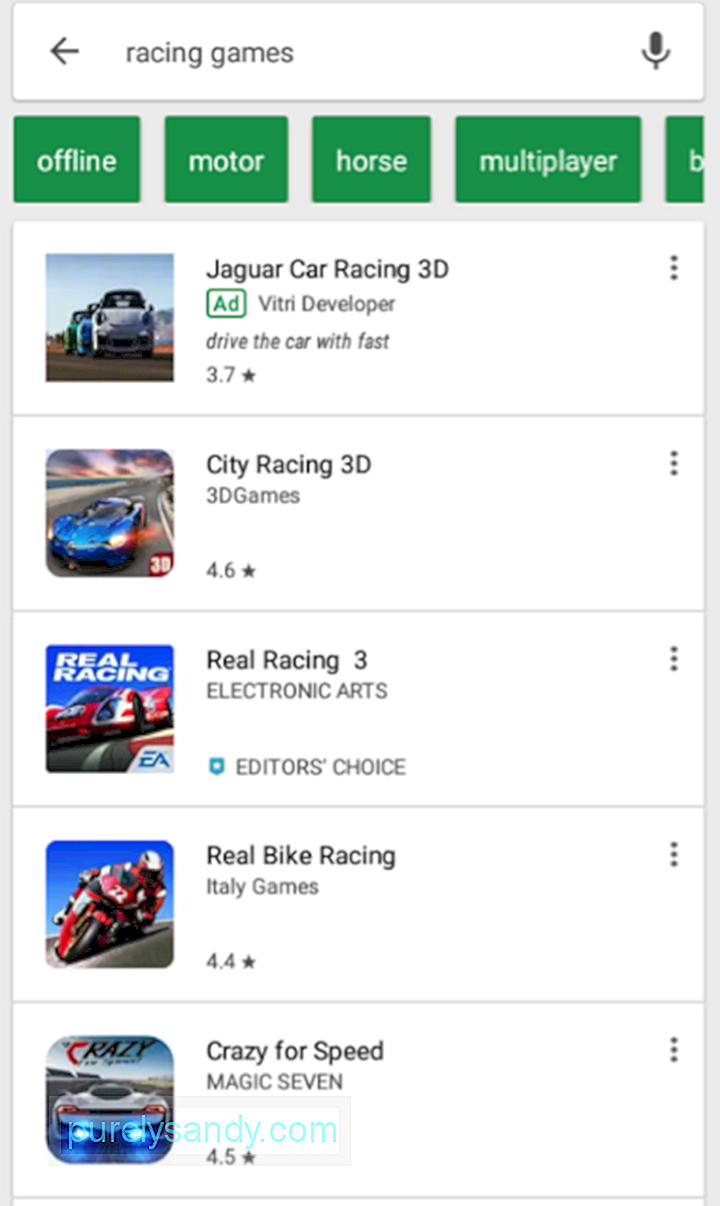
Ja pašlaik notiek ierīces personalizēšana un Google Play veikala lietotņu izpēte un jums vēl nav padomā konkrēti lietotņu nosaukumi un kategorijas, veikala pārlūkošana varētu būt jūsu vērts.
Google Play veikalā ir piecas galvenās cilnes:
- Sākumlapa - galvenā lapa, kurā redzēsiet ieteikumus visu veidu lietotnēm.
- Spēles - šī cilne ir veltīta tikai uz spēļu lietotnēm.
- Filmas - ja izmantojat pakalpojumu Google Play filmas un amp; TV, šajā cilnē varat īrēt vai iegādāties filmas un seriālus skatīšanai.
- Grāmatas - ja izmantojat pakalpojumu Google grāmatas, šajā cilnē varat iegādāties e-grāmatas.
- Kiosks - šajā cilnē atradīsit tiešsaistes publikāciju (ziņu un žurnālu) lietotnes.
Bet, tā kā mūsu uzmanība šajā rakstā ir lietotņu lejupielāde un pārvaldība, rūpīgāk apskatīsim sadaļu Sākums, Spēles un Kiosku cilnes.
Pārlūkošana cilnē SākumsKā galvenā cilne vai lapa Google Play veikalā cilnē Sākums ir daudz dažādu vienumu. Zem sākumlapas ir arī cilnes. Tie ir šādi:
- Jums - šajā cilnē jūs redzēsiet lietotņu ieteikumus, kuru pamatā var būt lietotnes, kuras esat iepriekš instalējis vai kurām esat izrādījis interesi.
- Populārākās diagrammas - Šajā cilnē ir redzamas populārākās bezmaksas lietotnes, populārākās bezmaksas spēles, populārākās, populārākās, vismaksātākās lietotnes un populārākās apmaksātās spēles.
- Kategorijas - Play veikalā tiek uzskaitītas visas dažādās lietotņu kategorijas, sākot no A līdz Z. Dažas no populārākajām kategorijām ir Fotogrāfija, Mūzika un amp; Audio, izklaide, iepirkšanās, sociālā saziņa un saziņa.
- Redaktora izvēle - šīs ir lietotnes, kuras ieteikuši Play veikala redaktori, cilvēki, kuri pārskata lietotnes pirms to ievietošanas veikalā. Tās ir lietotnes, kuras, viņuprāt, ir vislabākās attiecīgajās kategorijās.
- Ģimene - šajā lapā vecākiem un aizbildņiem tiek sniegti vecumam atbilstoši lietotņu ieteikumi.
- Agrīna piekļuve - šī ir lapa, uz kuru jādodas, ja vēlaties izmēģināt lietotnes pirms to oficiālās izlaišanas.
Spēļu lapa ir sadalīta arī cilnēs. : Jums, populārākie topi, augstākā līmeņa kategorijas un kategorijas. Starp šīm piecām tikai cilne Premium atšķiras no tām, kas atrodamas sākumlapā. Cilnē Premium tiek rādīti maksas spēļu ieteikumi.
No otras puses, Kiosks ir sadalīts četrās cilnēs: Jums, Starptautiskā, Populārākās ziņas un Kategorijas.
Kā lejupielādēt lietotnes no Google Play veikalaTagad, kad zināt, kā meklēt lietotnes, ir pienācis laiks sākt to lejupielādi un instalēšanu savā ierīcē.
Bezmaksas lietotņu lejupielāde no Google Play veikala- Lietotņu meklēšanas rezultātos pieskarieties lietotnei. vai lietotnes ieteikumus, lai atvērtu lietotnes lapu.
- pieskarieties vienumam Instalēt. *
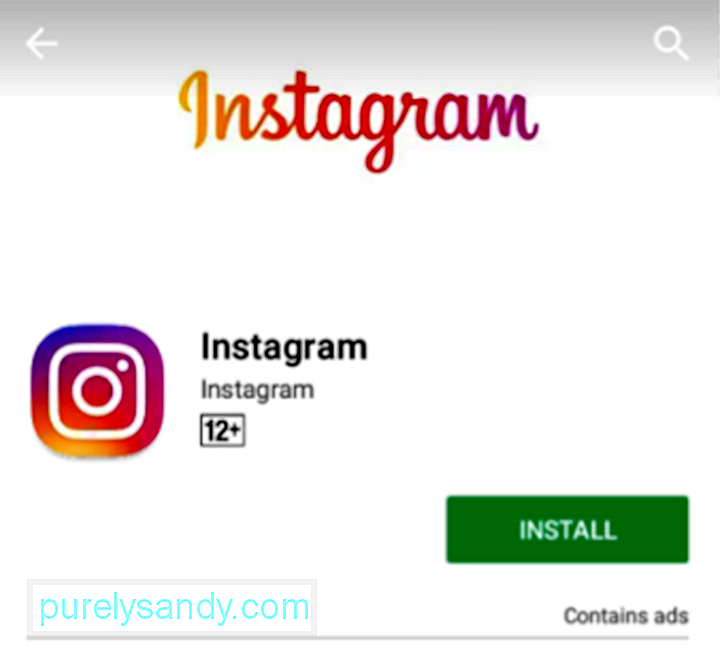
- Var tikt parādīts uznirstošais ziņojums. augšup, sakot, ka lietotne. **
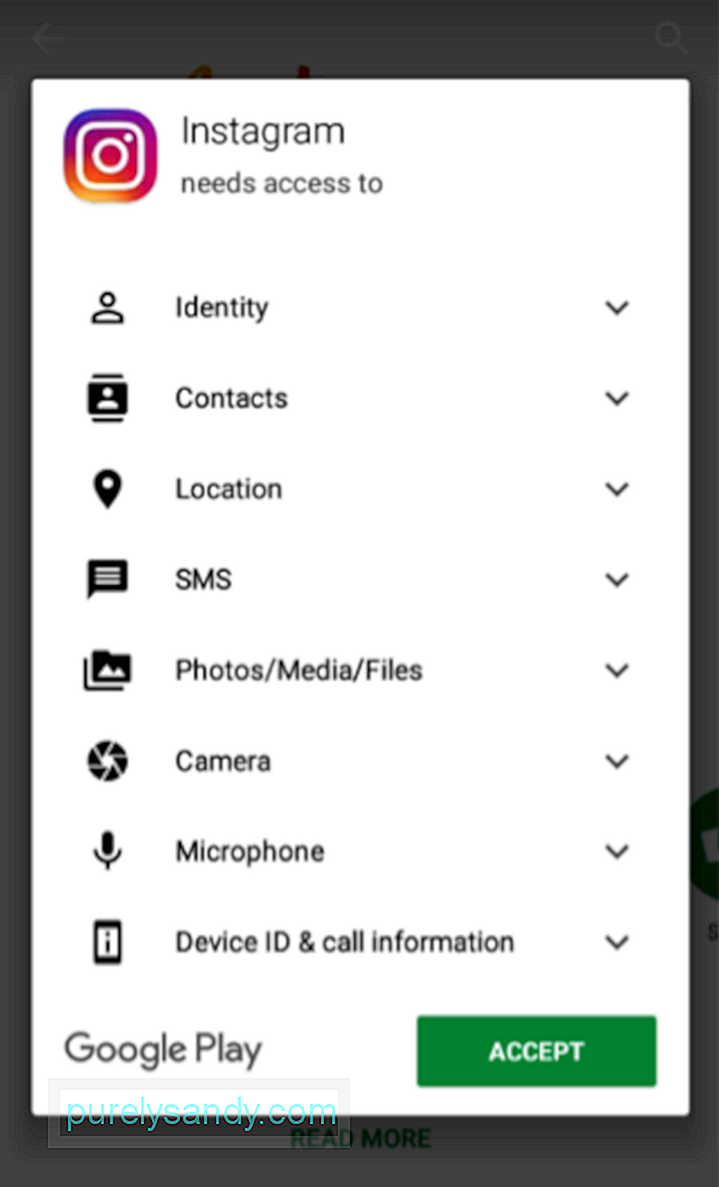
- Tiks sākta lejupielāde. ***
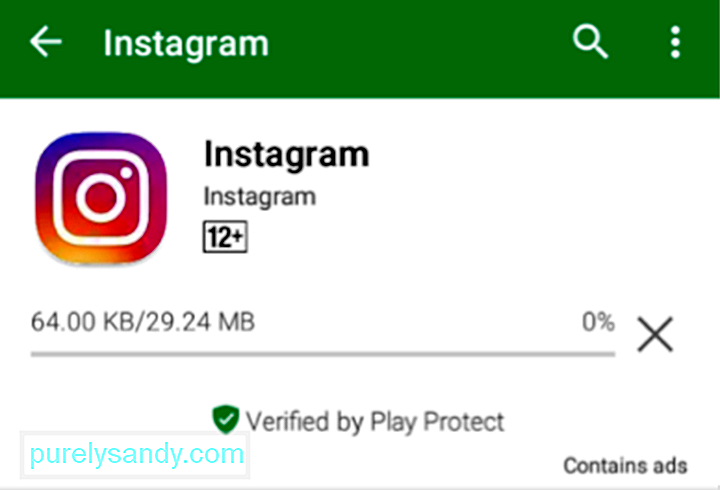
- Kad lejupielāde būs pabeigta, instalēšana tiks automātiski sākta.
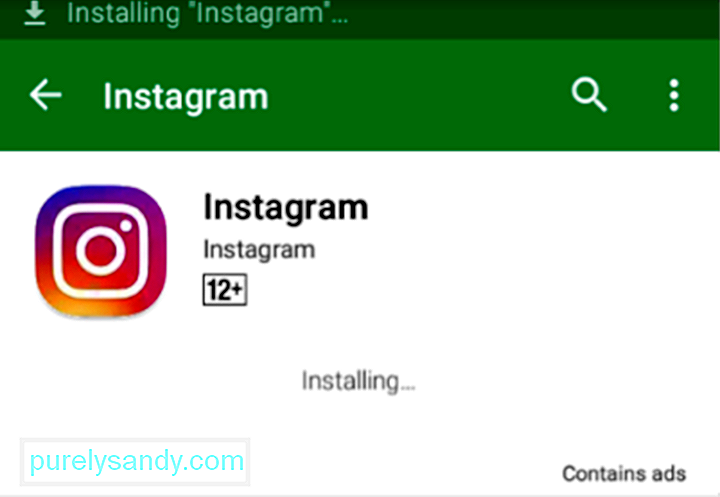
- Tagad lietotni varat atvērt lietotnes lapā vai paziņojumu rūtī.
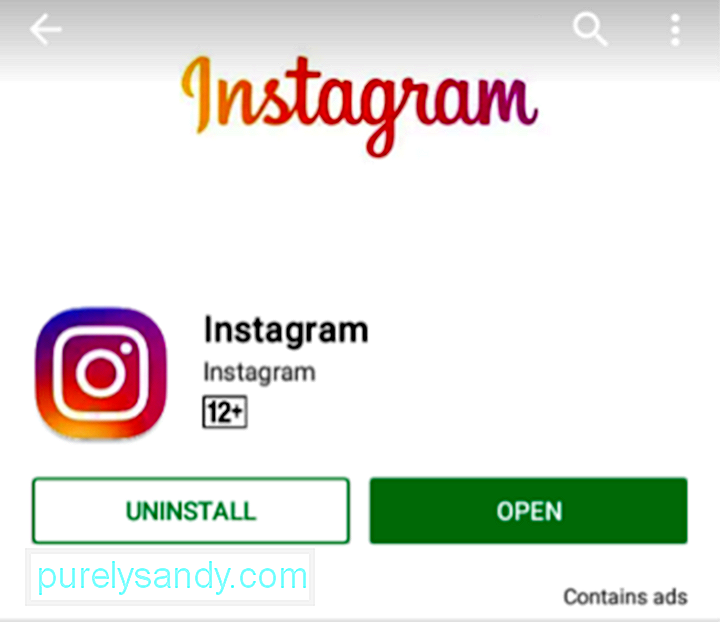
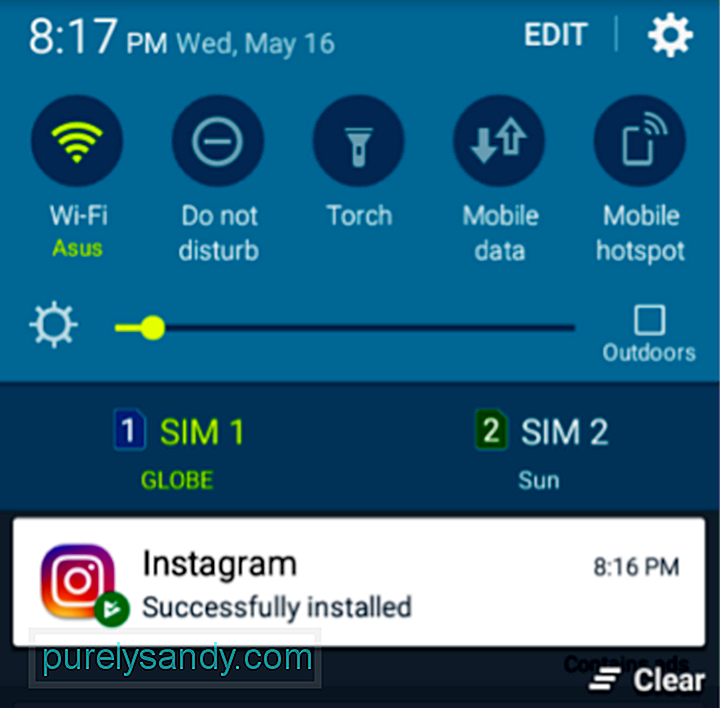
* Ja ierīcē nav pietiekami daudz vietas, jūs varat saņemt uznirstošo ziņojumu, kurā teikts, ka jums nav ir pietiekami daudz vietas, iesakot atinstalēt lietotnes, kuras reti izmantojat.
** Ja lietotnei nav nepieciešamas atļaujas, lejupielāde tiks sākta uzreiz.
*** Varat arī paziņojumu rūtī skatiet lejupielādes un instalēšanas statusu.
Apmaksātu un Premium lietotņu pirkšana un lejupielāde- Lai atvērtu lietotnes lapu, lietotņu meklēšanas rezultātos vai lietotņu ieteikumos pieskarieties lietotnei.
- Apmaksātām un augstākās klases lietotnēm poga Instalēt parādīs lietotnes cenu. Pieskarieties tam.
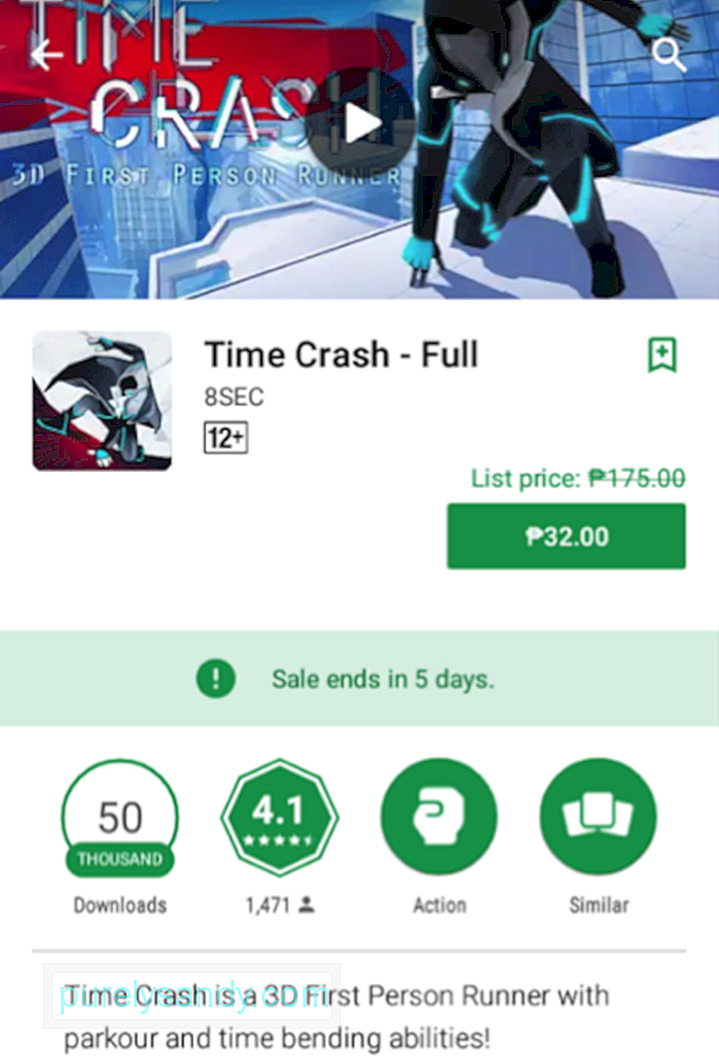
- Parādīsies uznirstošais ziņojums, lai apstiprinātu, ka piekrītat Google Play un Google Pay pakalpojumu sniegšanas noteikumiem. Varat pieskarties saitei, ja vēlaties izlasīt pakalpojumu sniegšanas noteikumus. Pārbaudiet arī lietotnes nosaukumā izvēlēto maksājuma veidu. Ja mainīsit maksājuma veidu, pieskarieties lejupvērstajai bultiņai. Ja nē, vienkārši pieskarieties PIRKT.
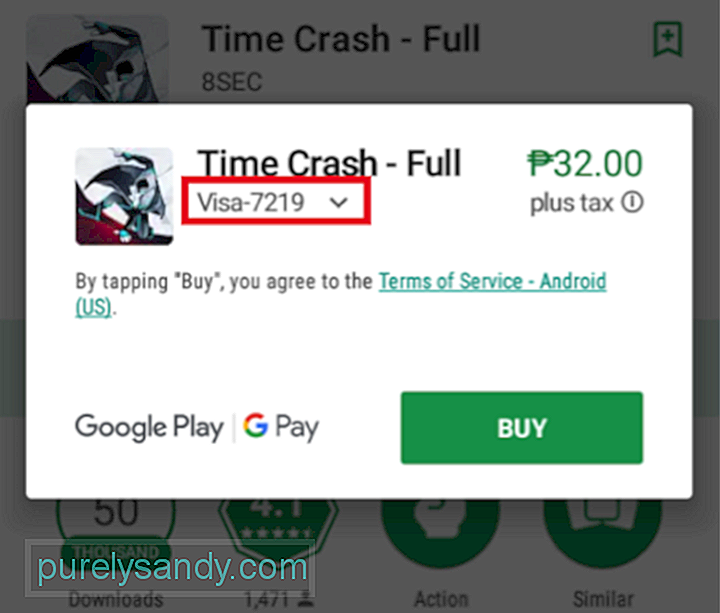
- Ja vēlaties mainīt maksājuma veidu, nākamajā uznirstošajā logā pieskarieties vienumam Maksājuma veidi.
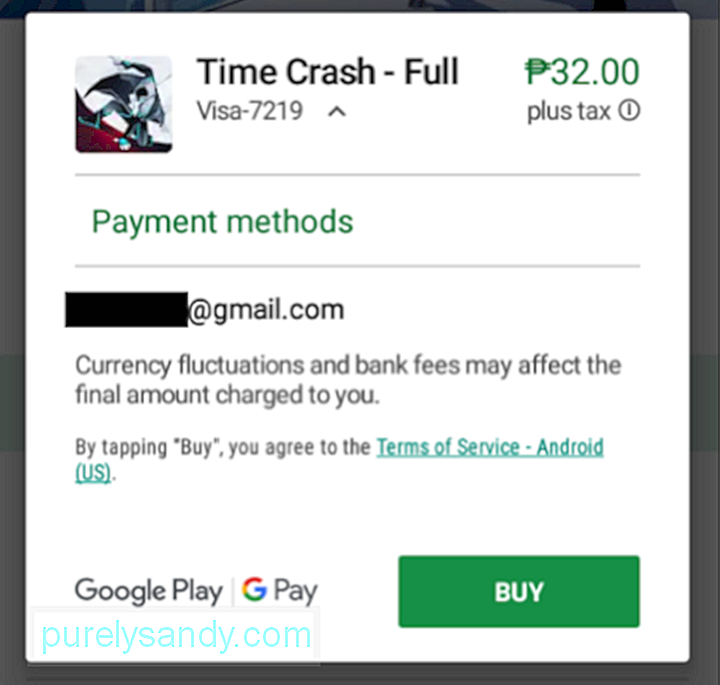
- Nākamajā uznirstošajā logā varat izvēlēties vai ievadīt jaunu maksājuma veidu. Kad esat izvēlējies vai iestatījis jaunu, jūs tiksiet novirzīts uz iepriekšējo uznirstošo logu. Pieskarieties vien PIRKT, lai sāktu lejupielādi un instalēšanu.
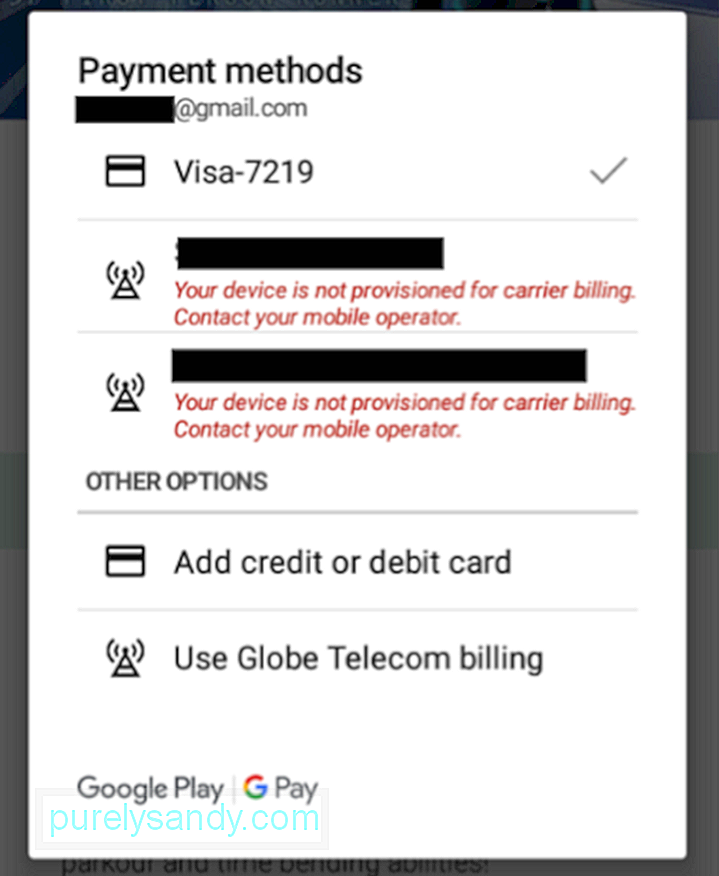
Izstrādātāji laiku pa laikam izlaiž savu lietotņu atjauninājumus. kļūdas vai pievienojiet jaunas funkcijas. Ja jūsu lietotnes ir jāatjaunina, varat to manuāli pārbaudīt Play veikalā. Lūk, kā:
- Sākumlapā pieskarieties trīs līniju ikonai blakus meklēšanas joslai.
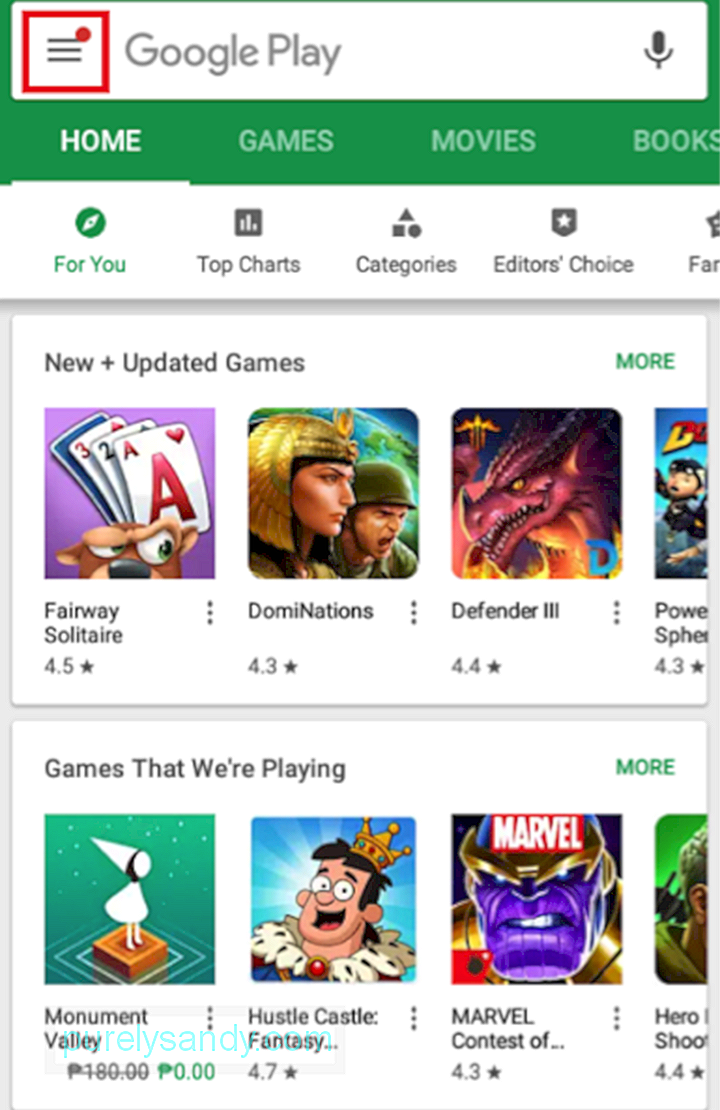
- pieskarieties vienumam Manas lietotnes & amp; spēles.
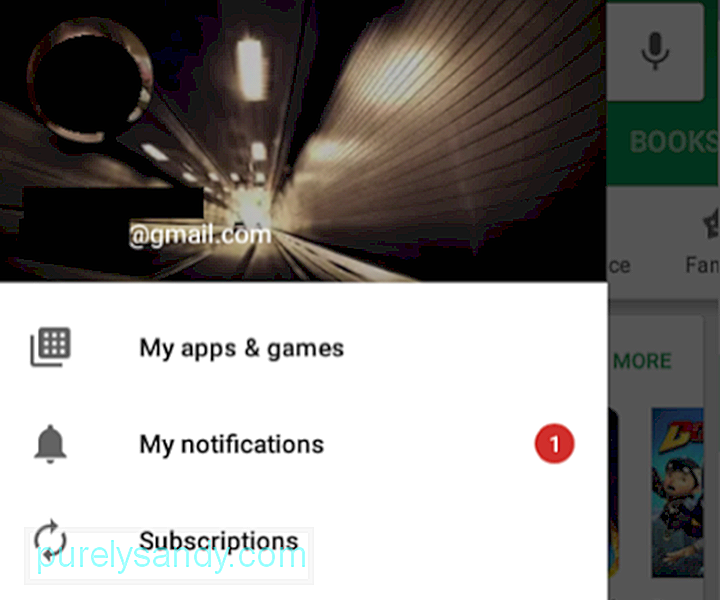
- Šīs lapas pirmā cilne ir Atjauninājumi, kurā ir norādītas lietotnes ar pieejamajiem atjauninājumiem.
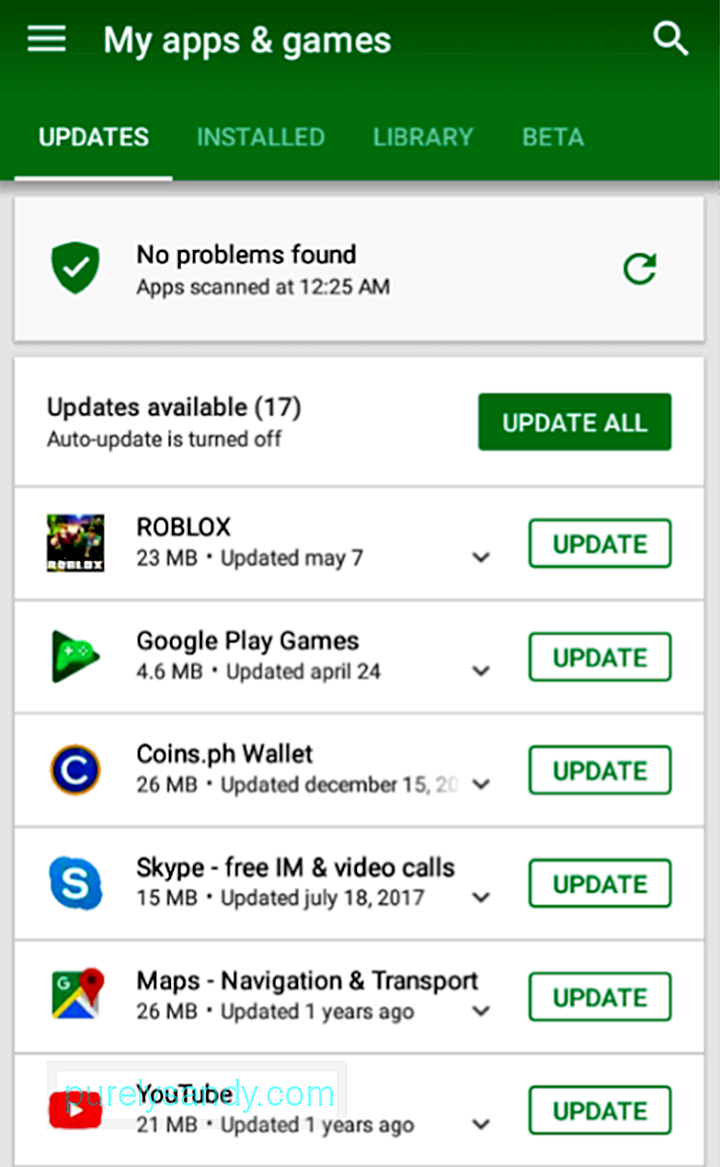
- Varat pieskarties ATJAUNINĀT VISUS, ja vēlaties atjaunināt visu sarakstā esošo. Pretējā gadījumā blakus konkrētai lietotnei, kuru vēlaties atjaunināt, noklikšķiniet uz ATJAUNINĀT.
- Pēc tam sāksies atjaunināšanas lejupielāde.
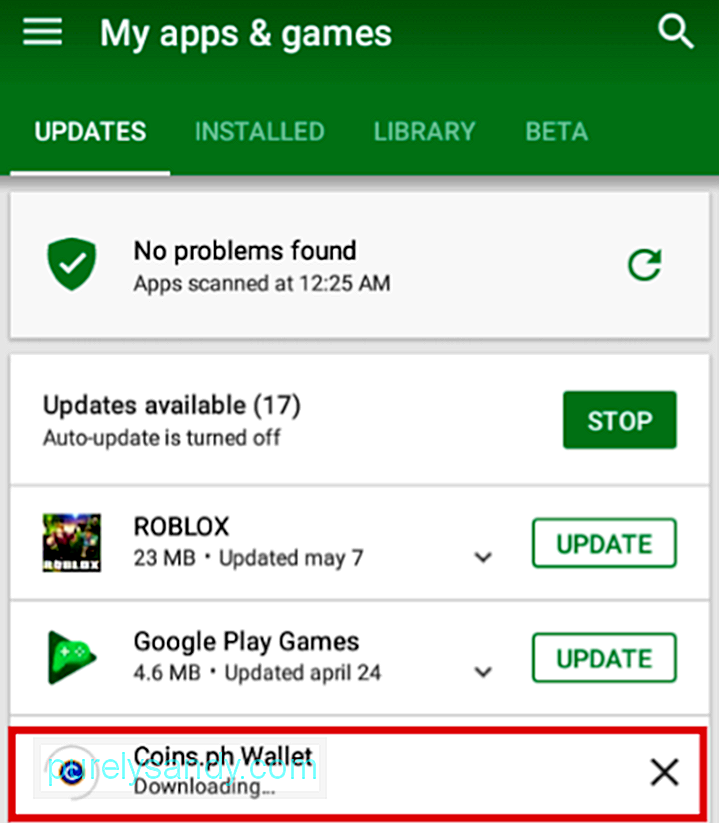
- Notiks progress tiks parādīti augšpusē.
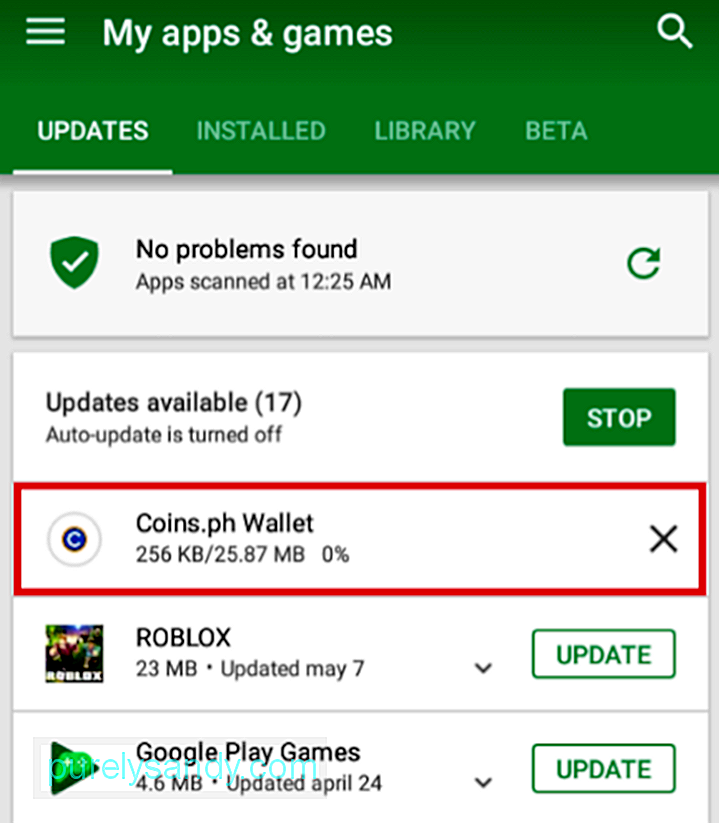
- Kad atjauninājums ir instalēts, lietotne pārvietosies tālāk saraksta lejup sadaļā Nesen atjaunināts.
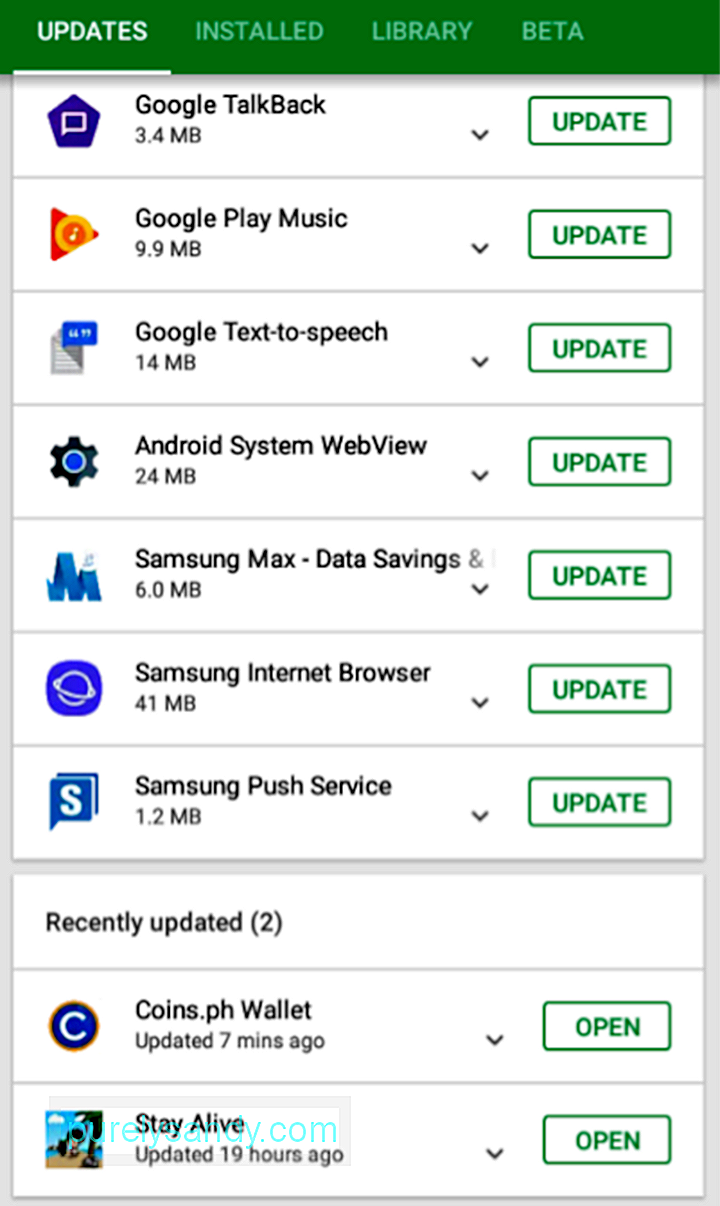
Ja jums šķiet, ka manuāli atjaunināt savas lietotnes ir laikietilpīgi, tomēr vēlaties pārliecināties, ka jūsu lietotnes vienmēr ir atjauninātas, varat ieslēgt automātisko atjaunināšanu . Tā rīkojieties šādi:
- Sākumlapā pieskarieties trīs līniju ikonai blakus meklēšanas joslai.
- Velciet uz augšu, lai atrastu iestatījumus. Pieskarieties.
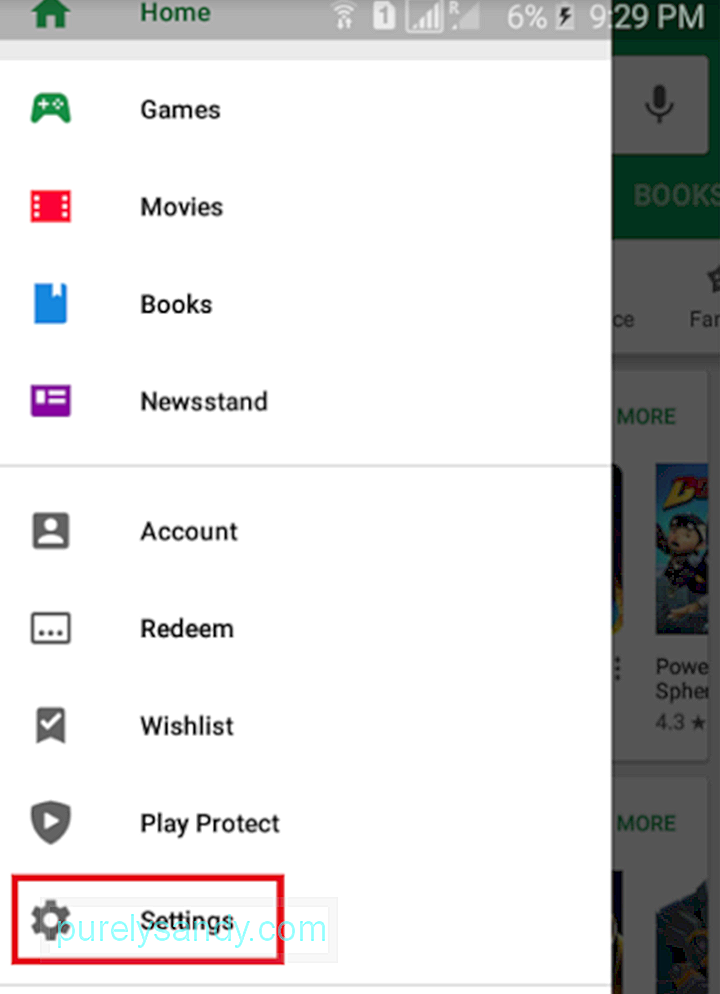
- Pieskarieties vienumam Automātiski atjaunināt lietotnes.
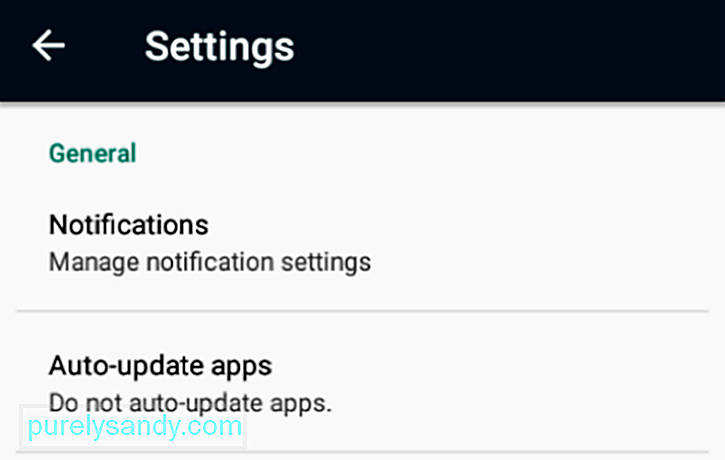
- Jums tiks parādītas trīs iespējas: Neatjaunināt lietotnes automātiski, Automātiski atjaunināt lietotnes vietnē jebkurā laikā (var tikt piemērota maksa par datu izmantošanu), un lietotnes tiek automātiski atjauninātas, izmantojot tikai WiFi. Starp šiem trim ir visieteicamākais pēdējais.
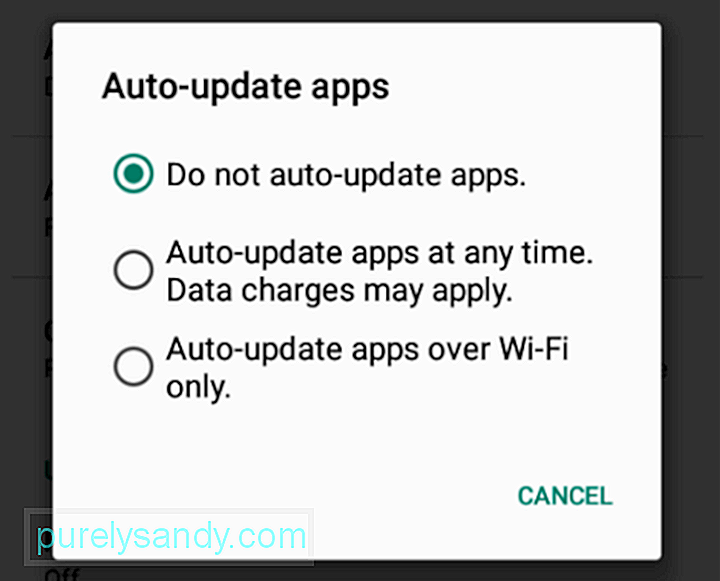
Ņemiet vērā, ka, iestatot lietotnes automātiskai atjaunināšanai, ierīcē var būt jāmaksā. Pārliecinieties, ka tas ir sagatavots šādam uzdevumam, instalējot Android tīrīšanas rīku, kas paredzēts Android ierīču palēnināšanai, palielinot to operatīvo atmiņu un iztīrot atkritumus.
Kā pārvaldīt lietotnes Google Play veikalāKlasika Android ierīcē esošo lietotņu pārvaldības veids ir ierīces lietotne Iestatījumi. Tomēr jūs varat arī pārvaldīt lietotnes no paša Google Play veikala. Jūs varat neatgriezeniski atinstalēt lietotnes vai noņemt tās no savas bibliotēkas. Šīs ir lietotņu atinstalēšanas darbības:
- Sākumlapā pieskarieties trīs rindiņu ikonai blakus meklēšanas joslai un pēc tam dodieties uz sadaļu Manas lietotnes & amp; spēles.
- Pieskarieties cilnei Instalēta.
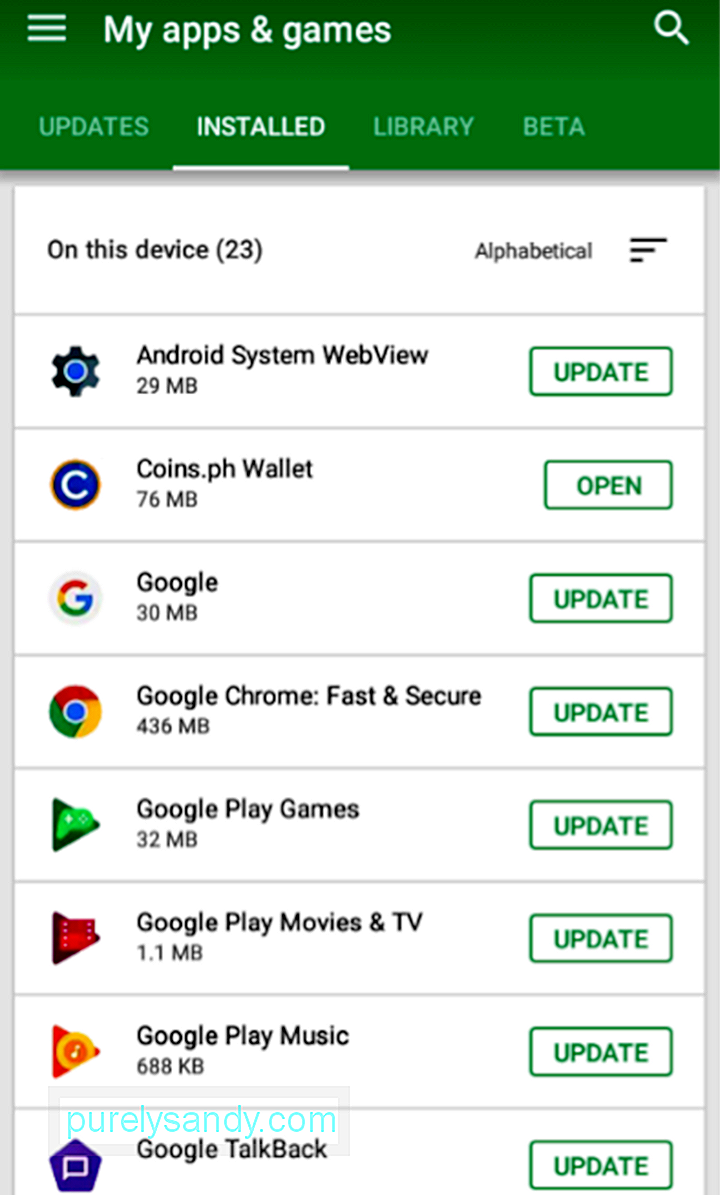
- Sarakstā izvēlieties atinstalējamo lietotni. Pieskarieties lietotnes nosaukumam, lai dotos uz lietotnes lapu.
- Pieskarieties ATINSTALĒT.
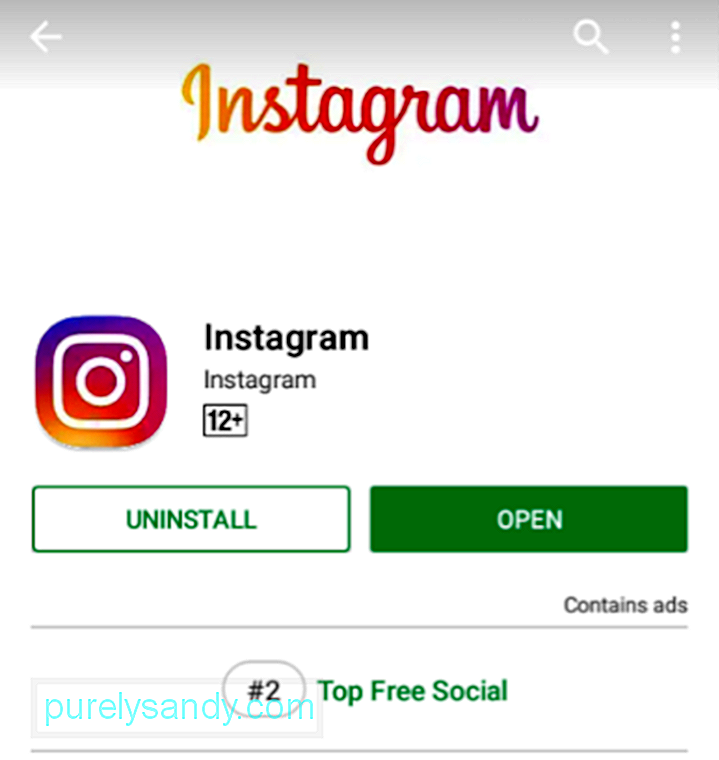
- Uznirstošajā logā tiks vaicāts, vai vēlaties atinstalēt lietotni. Pieskarieties vienumam Labi.
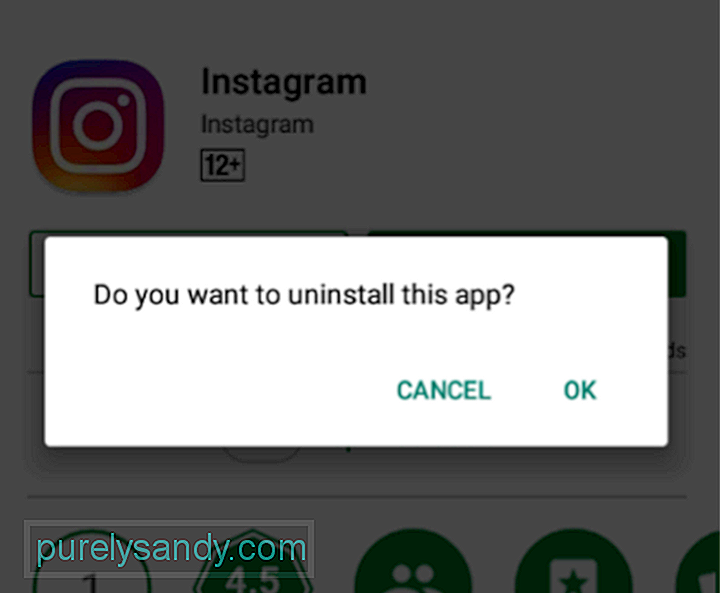
- Jūs redzēsiet atinstalēšanas gaitu.
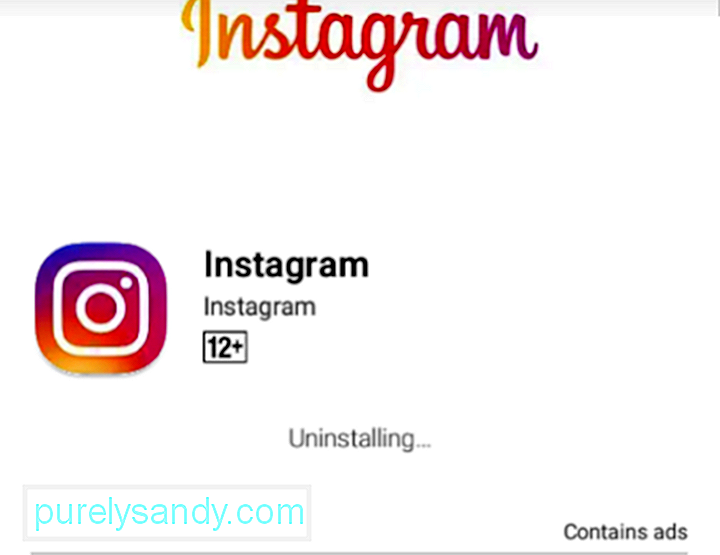
- Ja atkal parādīsies poga INSTALL, jūs jau zināt, ka lietotne jau ir atinstalēta.
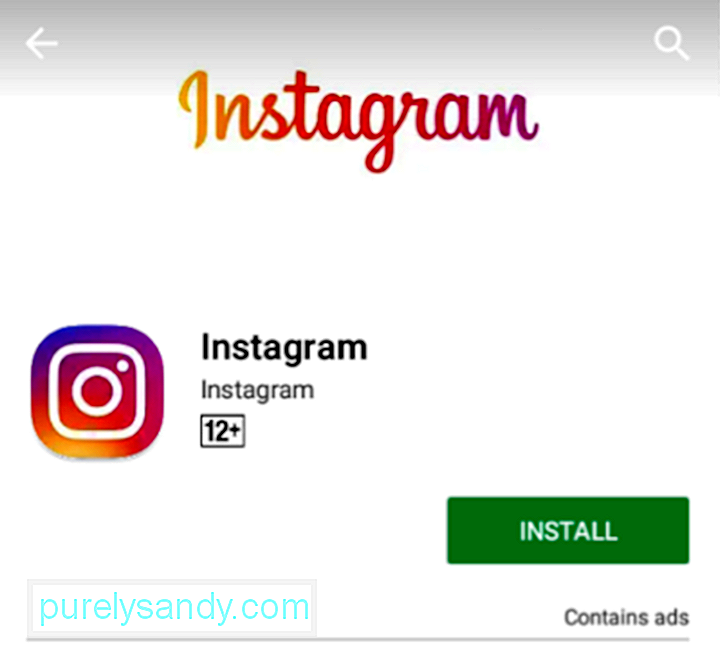
Lietotņu bibliotēku varat kārtot arī, noņemot lietotnes. iespējams, ka iepriekš esat instalējis kādu no savām Android ierīcēm, taču vairs neizmantosiet. Veiciet šīs vienkāršās darbības:
- sadaļā Manas lietotnes & amp; spēļu lapā dodieties uz cilni Bibliotēka.
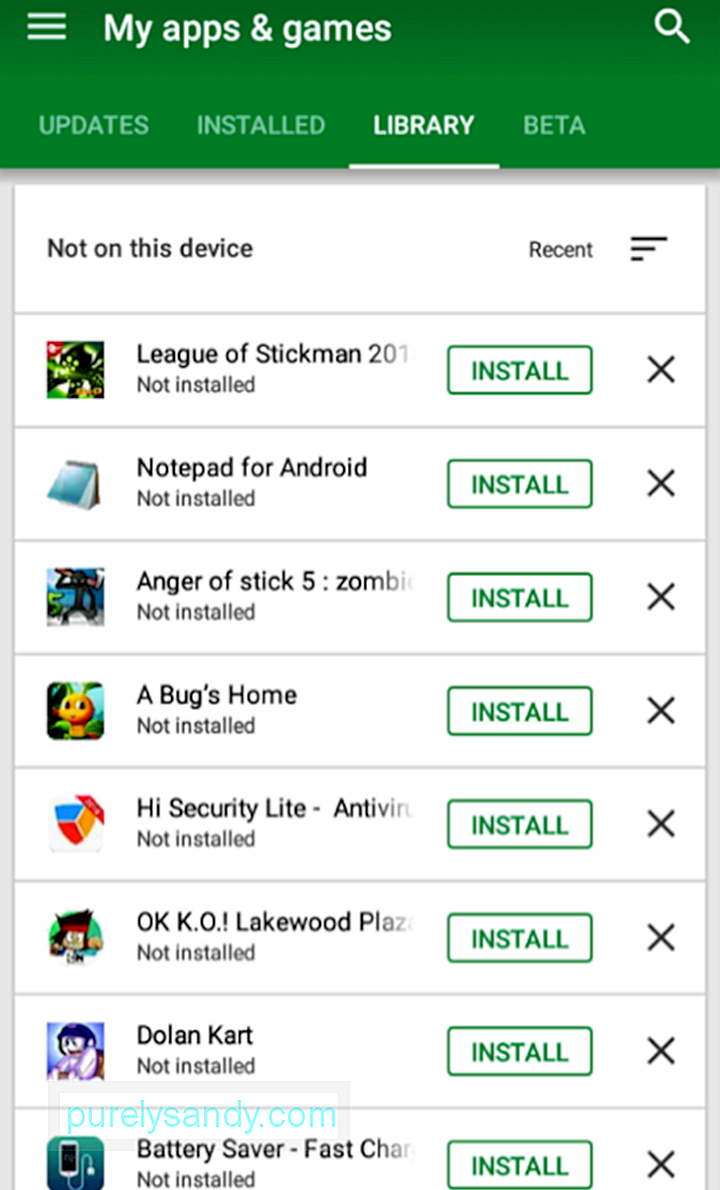
- Atrodiet lietotni, kuru vēlaties neatgriezeniski noņemt no savas bibliotēkas. Pieskarieties pogai X.
- Uznirstošais logs apstiprinās darbību. Pieskarieties vienumam Labi.
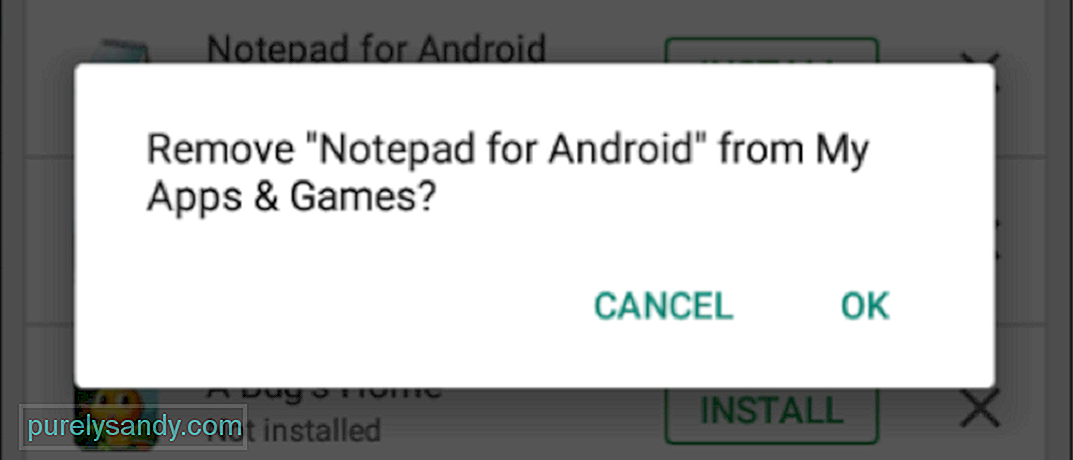
Neuztraucieties. Pat ja noņemat lietotni no savas bibliotēkas, jūs joprojām varat tos meklēt, lejupielādēt un instalēt vēlreiz, ja vēlaties nākotnē.
Šeit jums tas ir! Mēs ceram, ka šī visaptverošā rokasgrāmata palīdzēs jums maksimāli izmantot Google Play veikala lietotnes un funkcijas. Vai jums ir kas piebilstams? Informējiet mūs komentāros!
YouTube video: Kā lejupielādēt, atjaunināt un pārvaldīt lietotnes no Google Play veikala
09, 2025

